在CAD軟件中繪制完成DWG圖紙后,有些小伙伴會想要將浩辰圖檔導出為天正各版本的DWG圖紙或者各專業條件圖,此時該如何操作呢?其實很簡單。接下來的CAD教程就讓小編來給大家介紹一下國產CAD軟件——浩辰CAD給排水軟件中CAD圖形導出功能的相關使用技巧。
CAD圖形導出操作技巧:
浩辰CAD電氣軟件中的圖形導出命令主要用于將浩辰圖檔導出為天正各版本的DWG圖紙或者各專業條件圖。具體操作步驟如下:
首先在浩辰CAD給排水軟件中打開DWG圖紙,然后找到并依次點擊[建筑設計]→ [文件布圖] → [圖形導出]。如下圖所示:

點取菜單命令后,顯示對話框:
“保存類型”:提供天正3、天正6、7、8版本的圖形格式轉換,會自動在文件名加_tX的后綴(X=3、6、7、8),在2007以上平臺在導出天正 3 格式時會自動把平臺格式轉換為R14格式。
注意:在DWG圖紙導出時進行了降級存儲(當前平臺為R16則存儲為R15,當前平臺為 R15 則存儲為R14),當前圖形是設置為圖紙保護后的圖形時,【圖形導出】命令無效。
本篇CAD教程主要給大家介紹了國產CAD制圖軟件——浩辰CAD給排水軟件中CAD圖形導出功能的相關使用技巧,各位小伙伴在繪制DWG圖紙的過程中如果想要將浩辰圖檔導出為天正各版本的DWG圖紙或者各專業條件圖的話可以參考本篇教程來操作,更多相關CAD教程可持續關注浩辰CAD軟件官網教程專區。
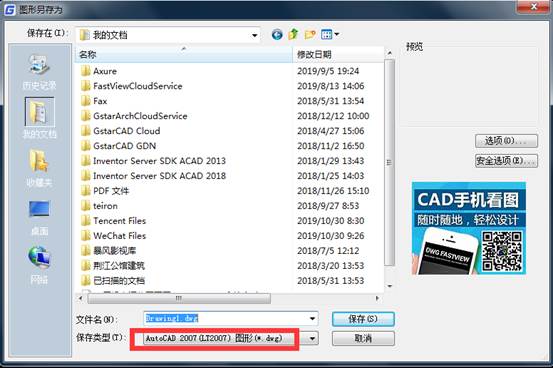
2019-10-31

2020-06-18

2023-11-09

2023-11-09

2023-11-09

2023-11-08

2023-11-07

2023-11-07

2023-11-06

2023-11-06

2023-11-03

2023-11-03
